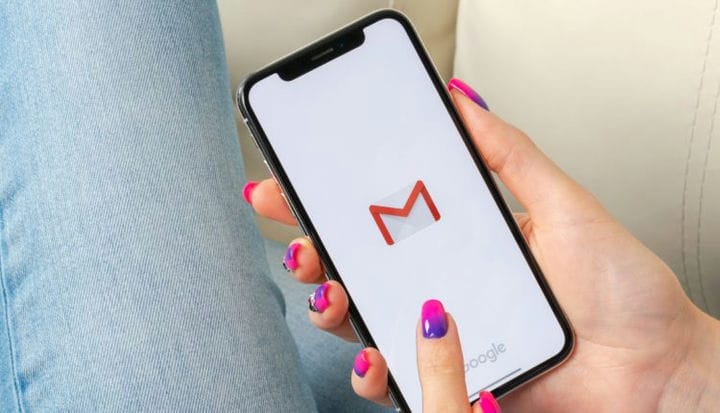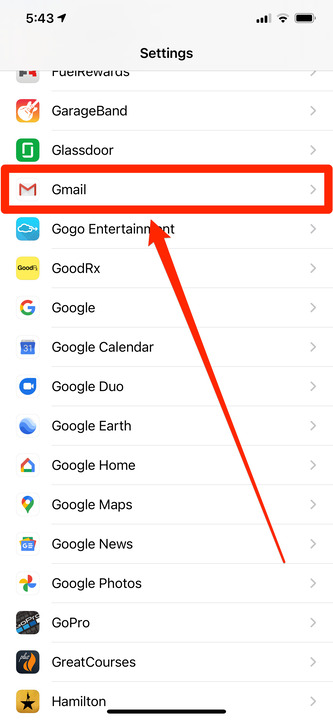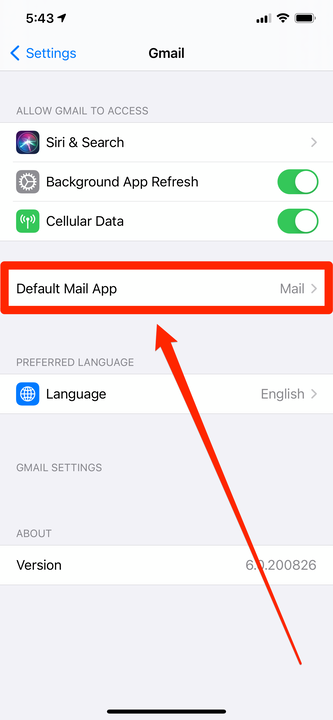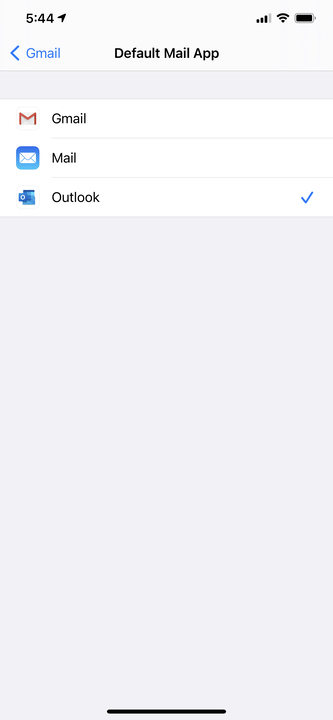Kuidas muuta vaikemeilirakendust iPhone’is iOS 14-s
- Oma iPhone'i meili vaikerakenduse muutmiseks peate üle minema iOS 14-le ja veenduma, et olete installinud ühilduva rakenduse.
- Vaikerakendust saate muuta, minnes oma iPhone'i seadetesse, puudutades rakenduse nime ja valides "Vaikepostirakendus".
- Saate oma e-posti vaikerakenduse igal ajal tagasi algse meilirakenduse vastu muuta.
Alates esimesest iPhone'ist pole Apple kunagi lubanud kasutajatel oma vaikemeilirakendust muuta. See on alati olnud Mail – tavaline valge ümbrikuikoon, mis on igasse telefoni eelinstallitud.
Alates iOS 14-st on see aga muutunud. Nüüd saate vaikeseadeks määrata mitmesugused kolmanda osapoole meilirakendused, sealhulgas Gmaili ja Outlooki.
See tähendab, et kui muudate vaikeseadet ja sooritate toimingu, mis nõuab meilisõnumit, avab teie iPhone uue rakenduse, mille olete vaikerakenduseks määranud.
Praegu toetab iOS 14 rakendusi Gmail, Outlook, Spark, Hei, Airmail, Boomerang, DecoMailer ja Twobird. Tulevikus tuleks neid juurde lisada.
Siin on, kuidas muuta oma iPhone'i vaikepostirakendust.
Kuidas muuta iPhone'i e-posti vaikerakendust
1 Käivitage rakendus Seaded.
2 Kerige alla oma rakenduste loendini ja leidke kolmanda osapoole meilirakendus (nt Gmail või Outlook), mille soovite vaikeseadeks määrata. Puudutage seda.
Otsige üles installitud meilirakendus (nt Gmail või Outlook) ja puudutage seda.
3 Puudutage selle meilirakenduse seadete lehel valikut „Default Mail App".
Saate määrata vaikemeilirakenduse mis tahes toetatud meilirakenduse seadete lehel.
4 Peaksite nägema loendit kõigist teie iPhone'i installitud meilirakendustest, mida Apple praegu meilivaikerakendustena toetab. Kui olete installinud rakenduse, kuid seda selles loendis ei kuvata, pole seda veel toetatud. Puudutage rakendust, mida soovite vaikerakendusena kasutada.
Saate valida mis tahes ühilduva kolmanda osapoole meilirakenduse, mille olete oma iPhone'i installinud.
See rakendus on nüüd teie vaikepostirakendus. Kui soovite hiljem e-posti tagasi lülituda, naaske seadetes selle meilirakenduse lehele ja valige selle asemel Mail.
Kui te ei saa oma vaikemeilirakendust muuta
Selle funktsiooni toimimiseks peab teie iPhone'is töötama iOS 14.
Kontrollige oma iOS-i versiooni, käivitades rakenduse Seaded ja puudutades "Üldine" ja seejärel "Tarkvara värskendus". Kui teie telefon ei näita, et selles töötab iOS 14 või uuem versioon, värskendage oma telefoni.